Sådan Capture Stillbilleder fra en video eller dvd
Se en dvd-film på din computer eller en video, du downloadede fra kameraet, og ønsker at du kunne fange en bestemt ramme som et stillbillede? Som standard i Windows kan du kun bruge PrintScreen eller bruge CTRL + I genvej i Windows Media Player 9 og 10.
Disse metoder er ok, men de er ikke rigtig meget præcise og starter med Windows Media Player 11, CTRL + I- metoden virker ikke engang! Bare rolig, men der er en anden måde at få fat i en videoramme og konvertere den til et stillbillede ved hjælp af tredjeparts programmer.
VLC Media Player
VLC medieafspiller er nok den mest populære medieafspiller til Windows med hensyn til downloads. Den opdateres regelmæssigt med nye funktioner og codecs og understøtter 64-bit versioner af Windows. Et lille træk ved programmet er at tage et øjebliksbillede af en video under afspilning eller når den er standset. Bortset fra at tage et øjebliksbillede, er der ikke meget andet til funktionen.

Bare klik på Video og klik derefter på Take Snapshot . Hvis alt du behøver er et par stillbilleder fra en video eller dvd, er VLC perfekt. Hvis du vil have flere muligheder, så foreslår jeg GOM-afspiller som et alternativ.
Classic Media Player
En af mine foretrukne medieafspillere er Classic Media Player. Ved du den, der ligner dens fra Windows XPs dage? Lad ikke se på at bedrage dig, fordi det er en meget alsidig medieafspiller. Det er gratis, letvægts og tilpasses, hvis du har større behov. Alligevel har den også en simpel mulighed for at gemme den nuværende ramme som et stillbillede. Bare klik på Filer, og klik derefter på Gem billede .
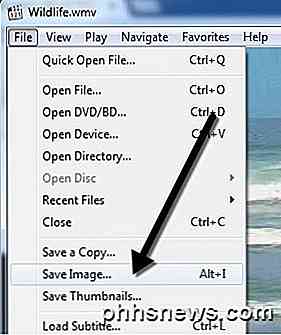
GOM Player
GOM Player er en meget nyttig lyd- og videospiller, der har mange af de mest populære kodeker, der er indbygget i den. GOM Player indeholder mange codecs ( XviD, DivX, FLV1, AC3, OGG, MP4, H263 og mere ), så du kan se de fleste videoer uden at skulle installere separate kodeker. GOM Player kan også afspille brækkede AVI-filer eller AVI-filer, der endnu ikke er blevet downloadet fuldstændigt. Så hvis du har en AVI-fil, som du kun kunne downloade en del af, vil GOM-afspilleren give dig mulighed for at se den downloadede del.
En anden cool funktion ved GOM-afspilleren er, at den har et indbygget skærmoptagelsesværktøj, som du kan bruge til at fange stillbilleder af den video, du spiller i øjeblikket. Der er også et par andre programmer, der derude, der lader dig gøre det samme, men GOM-afspilleren er køligere, fordi den indeholder en Burst Capture-funktion, der giver dig mulighed for at tage kontinuerlige skærmbilleder på op til 999 stillbilleder!
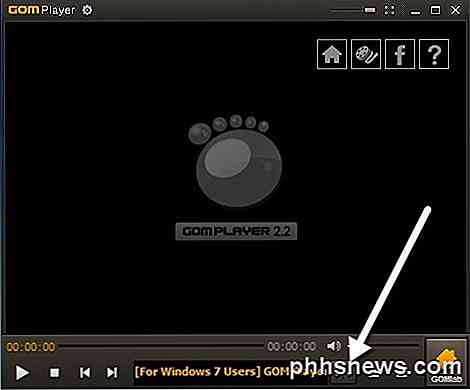
Når du har downloadet og installeret GOM medieafspiller, kan du fange rammer af en video ved at klikke på ikonet Kontrolpanel nederst til højre (den med skyderen).

Du kan enten klikke på Screen Capture for at starte en capture med standardindstillingerne, eller du kan klikke på Advanced Capture og konfigurere dem som du ønsker.

Du kan konfigurere destinationsmappen til stillbillederne, billedformatet (JPEG eller BMP), kvaliteten af JPEG'en, billederne i billederne (antal billeder, du vil fange) og udbrudningsintervallet i sekunder. Du kan også hurtigt indstille den nuværende ramme som din Windows-baggrund.
Hvis du opdager, at videoen er for mørk eller for lys, kan du justere lysstyrken og kontrasten, inden du tager billederne.
GOM Player og VLC Media Player er fremragende medieafspillere med nogle meget nyttige avancerede funktioner. Absolut værd at tjekke, om du er syg på standard DVD-afspilningssoftware, som du får på din computer efter køb.
Et par andre programmer giver dig mulighed for at fange skærmbilleder af videoer og en, jeg har brugt, er Virtual Dub. Da det er gearet mere mod redigering og behandling af videofiler, nævnede jeg det ikke øverst. Hvis du har andre forslag, så lad os vide i kommentarerne. God fornøjelse!

Hvordan stopper du Microsoft Word fra automatisk at vælge mere tekst end ønsket?
Det meste af tiden virker Microsoft Word fejlfrit og gør vores arbejde meget nemmere at gøre, men der er tidspunkter, hvor en særlig indbygget "funktion" tjener som en konstant kilde til frustration snarere end at være nyttigt. Dagens SuperUser Q & A-indlæg har en hurtig og nem løsning, der hjælper en læser til at deaktivere en problematisk funktion.

Bliv Slack Power User med disse nyttige tips
Vi elsker Slack, og chancerne er, hvis du bruger Slack til din virksomhed eller organisation, så elsker du det også. Slack er super nem at bruge, og måske har du allerede fundet ud af mange af sine tricks, men du kan altid vide mere. Den internet-fueled Slack love fest synes ikke at vise tegn på at stoppe.



